ממש לפני שיחה עסקית חשובה, זה פחד עצום לגלות שאפליקציות של סקייפ, זום או כל יישום ועידת וידיאו שתכננת להשתמש בהן לא עובד. בעיות יכולות לנוע בין הסרטון שלך שמופיע כמסך שחור ועד שהאפליקציה לא נפתחת כלל.
לא משנה באיזה סוגיה אתה נאבק, אתה יכול לתקן כל אפליקציית ועידת וידיאו באייפון שלך באמצעות שלבי פתרון הבעיות שלהלן. ואם אתה מחפש עזרה ב- FaceTime, כיסינו מתקן כאשר FaceTime אינו עובד לְחוּד.
1. אפשר גישה למצלמה ולמיקרופון שלך
אפל מעודדת אותך לקחת שליטה רבה יותר על פרטיותך בכך שהיא מאפשרת לך לבחור אילו אפליקציות אינן יכולות לגשת למצלמה או למיקרופון באייפון שלך. זום, סקייפ ואפליקציות ועידת וידיאו אחרות בדרך כלל מבקשות את ההרשאה הזו בקופץ כשתתחיל להשתמש בהן לראשונה.
אם בחרת אל תאפשר כאשר אפליקציית ועידת הווידאו שלך ביקשה אישור, המיקרופון או המצלמה שלך לא יעבדו עד שתשנה את ההגדרות שלך.
לך ל הגדרות> פרטיות> מיקרופון והפעל את המחוון ליד אפליקציית ועידת הווידאו שלך. אז לך ל הגדרות> פרטיות> מצלמה כדי לאפשר גישה למצלמה גם לאפליקציה הזו.
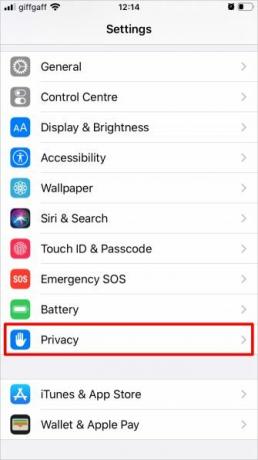
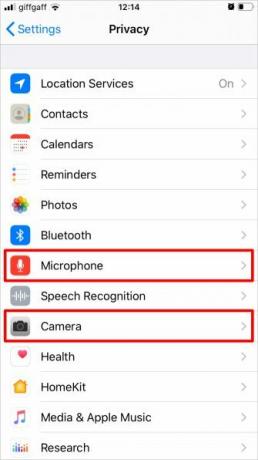

גם אם תאפשר הרשאה להשתמש במצלמה ובמיקרופון שלך כאן, עדיין ניתן להפעיל ולכבות אותם בתוך האפליקציה עצמה. וודא שאתה מכיר
כיצד להשתמש בזום - - כיצד להשתמש בזום לפגישות מקוונותמהו זום וכיצד קובעים פגישת זום? כך תוכלו להצטרף לפגישות זום, לארח בעצמכם ועוד ועוד. קרא עוד , סקייפ או אפליקציות אחרות כדי שתדע לשלוט במצלמה ובמיקרופון שלך במהלך שיחה.2. ודא שהשרתים פונקציונליים
יתכן ויישומי סקייפ, זום או יישומי ועידת וידאו אחרים אינם פועלים בגלל בעיה בשרתים של השירותים. בדרך כלל ניתן לבדוק את מצבם של אלה באופן מקוון.
להלן אתרי סטטוס השירות עבור אפליקציות ועידת הווידיאו הפופולריות ביותר:
- סטטוס סקייפ
- סטטוס זום
- צוותי מיקרוסופט
- גוגל פגישה
אם אתה מגלה בעיות שירות באפליקציית ועידת הווידאו שלך, עליך לחכות למפתחים כדי לתקן אותה. המשך לבדוק באתר הסטטוס כדי לגלות מתי זה קורה.
3. הפעל מחדש את אפליקציית ועידת הווידיאו
כאשר אפליקציה קופאת או קורסת, הדרך היחידה לתקן אותה היא לסגור אותה ואז לפתוח אותה שוב. גם אם יישומי סקייפ, זום או יישומי ועידה אחרים נראים כאילו הם עדיין עובדים, נסה להפעיל אותם מחדש למקרה שמשהו יפסיק לרוץ מאחורי הקלעים.
באייפון מודרני, החלק כלפי מעלה מתחתית מסך האייפון והחזק לרגע כדי להציג את כל האפליקציות הפתוחות שלך. אם יש לך אייפון עם כפתור דף הבית, לחץ עליו פעמיים כדי להציג את היישומים הפתוחים שלך במקום זאת.
החלק את כל האפליקציות מראש המסך כדי לסגור אותה, ואז חזור למסך הבית והפעל שוב את האפליקציה.

4. הפעל מחדש את האייפון שלך
אם הפעלה מחדש של אפליקציית ועידת הווידאו שלך לא עוזרת, השלב הבא הוא הפעלה מחדש של ה- iPhone. זהו צעד יעיל לפיתרון בעיות עבור מגוון רחב של בעיות תוכנה, כולל רבות שיכולות להשפיע על סקייפ, זום ואפליקציות ועידת וידאו פופולריות אחרות.
לחץ לחיצה ארוכה על המקש צַד כפתור עם אחד מהם כרך כפתור (או פשוט לחץ על לחצן צַד כפתור אם לאייפון שלך יש לחצן דף הבית). לאחר מכן החלק לכיבוי כאשר האייפון שלך מבקש ממך לעשות זאת. המתן 30 שניות עד שהאייפון שלך יכבה, ואז החזק את הכפתור צַד לחצן שוב כדי להפעיל אותו מחדש.
5. בדוק את חיבור האינטרנט שלך
כל אפליקציית ועידת וידיאו תלויה בחיבור אינטרנט מסוג כלשהו לעבודה, בין אם זה דרך Wi-Fi או נתונים סלולריים. קח רגע כדי לוודא שהחיבור שלך פועל. הדרך הקלה ביותר לעשות זאת היא על ידי טעינת אתר חדש או הזרמת סרטון ביוטיוב.
נסה להתחבר לרשת אחרת אם יש בעיות. זה עשוי להיות גם הפיתרון היחיד אם שלך הנתונים הניידים איטית מדי 8 שלבים לזרז חיבור איטי לנתונים ניידיםמדוע הנתונים הניידים שלי כל כך אטים? אם תשאל את השאלה הזו לעיתים קרובות, הנה כיצד להאיץ את חיבור הנתונים לנייד שלך. קרא עוד לעבוד עם שיחת ועידה גדולה.
אם אתה רוצה להשתמש בסקייפ, זום או אפליקציות ועידת וידיאו אחרות על פני נתונים סלולריים, וודא שאתה מאפשר זאת בהגדרות ה- iPhone שלך. לך ל הגדרות> סלולרי וגלול מטה כדי למצוא את אפליקציית ועידת הווידיאו שלך, ואז הפעל את המיתוג כדי לאפשר נתונים סלולריים לאפליקציה הזו.
6. עדכן זום או סקייפ בחנות האפליקציות
ייתכן שאפליקציית ועידת הווידאו שלך לא תפעל ב- iPhone שלך אם אינך משתמש בגירסה האחרונה. מפתחי אפליקציות משחררים לעיתים קרובות עדכונים חדשים לבאגי תיקון או מציגים תכונות חדשות. וודא שהתקנת את כל העדכונים האחרונים מחנות האפליקציות.
פתח את ה חנות אפליקציות והקש על פּרוֹפִיל בפינה השמאלית העליונה של היום כרטיסייה. גלול מטה כדי להציג את כל היישומים שאתה צריך לעדכן. עדכן את אפליקציית ועידת הווידאו הספציפית שלך אם היא מופיעה, או הקש עדכן הכל לעדכן את כל האפליקציות שלך בבת אחת.

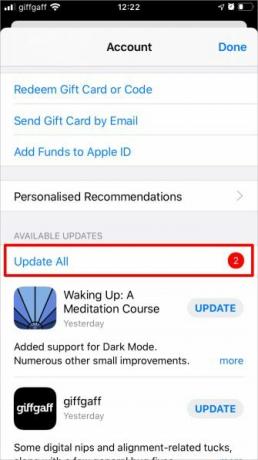
7. עדכון לגרסה האחרונה של iOS
אפל משחררת עדכוני iOS חדשים כל העת כדי לתקן בעיות ולהציג תכונות חדשות. גם אם אתה משתמש בעדכוני האפליקציה האחרונים, אתה עדיין עלול להיתקל בבעיות אם מערכת ההפעלה באייפון שלך אינה מעודכנת.
לך ל הגדרות> כללי> עדכון תוכנה כדי לבדוק אם קיימים עדכונים חדשים עבור ה- iPhone שלך. אם יש כאלה, הקפד להוריד ולהתקין אותם לפני שתנסה להשתמש שוב בזום, בסקייפ או באפליקציות ועידת וידיאו אחרות.
8. מחק והתקן מחדש את אפליקציית ועידת הווידאו שלך
לפעמים אתה צריך למחוק יישום לחלוטין ולהתקין אותו מחדש מאפס. יתכן וזה נחוץ אם האפליקציה תושחת או לא תישלח לעדכון נכון. יש סיכוי שתאבד נתונים על ידי כך, אך רוב האפליקציות לשיחות ועידה בווידיאו לא מאחסנות נתונים באופן מקומי, ולכן זה לא אמור להיות בעיה.
כדי למחוק אפליקציה באייפון שלך, הקש והחזק את סמל האפליקציה ממסך הבית. בתפריט הקופץ שמופיע, בחר באפשרות מחק אפליקציהואז אשר שאתה רוצה לִמְחוֹק האפליקציה בהתראה הבאה.
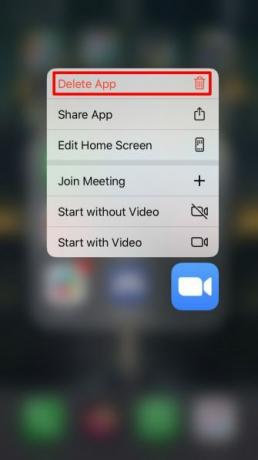
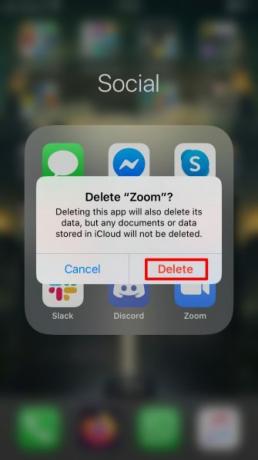
לאחר מחיקת אפליקציה, חפש אותה בתוך חנות אפליקציות והקש על סמל הענן כדי להוריד אותו שוב. יהיה עליך להיכנס לחשבונך ולאפשר גישה למיקרופון ומצלמה כשתפתח את האפליקציה בפעם הראשונה.
מצא אפליקציית ועידה אלטרנטיבית שתוכל להשתמש בה במקום
אני מקווה שהצלחת להשתמש בעצות אלה לתיקון אפליקציות זום, סקייפ או ועידת וידיאו אחרת באייפון שלך. אם האפליקציה שלך עדיין לא עובדת, עליך לשקול לעבור ליישום ועידת וידאו אלטרנטיבית במקום זאת.
בעוד שזום וסקייפ הם חלק מהאפליקציות הפופולריות ביותר לשיחות ועידה בווידיאו, קיימות המון אפשרויות אחרות. הסתכל בסקירתנו בנושא האפליקציות הטובות ביותר לשיחות ועידה 10 האפליקציות הטובות ביותר לביצוע שיחות ועידה קבוצתיות בחינםלהלן האפליקציות הטובות ביותר לשיחות וידאו קבוצתיות לשיחה עם חברים או עמיתים עסקיים, מבלי לשלם אגורה! קרא עוד למצוא תחליף אמין יותר לצוות שלך.
גילוי שותפים: על ידי רכישת המוצרים שאנו ממליצים, אתה עוזר להחזיק את האתר בחיים. קרא עוד.
דן כותב הדרכות ומדריכי פתרון בעיות שיעזרו לאנשים להפיק את המרב מהטכנולוגיה שלהם. לפני שהפך לסופר, הרוויח תואר ראשון בטכנולוגיית סאונד, פיקח על תיקונים בחנות אפל ואף לימד אנגלית בבית ספר יסודי בסין.


